Součást lze zjednodušit pomocí příkazů Odebrat detaily, Vyplnit prázdna a definovat obálky.
Odebrání podrobností
Pomocí funkce Odebrat podrobnosti odeberte rozpoznaná zaoblení, zkosení nebo uživatelsky vybrané plochy.
Chcete-li nástroj použít, je nutné mít v souboru jedno nebo více objemových těles.
- V souboru součásti (IPT): Na pásu karet klikněte na kartu 3D model panel
 Zjednodušit
Zjednodušit  Odebrat detaily
Odebrat detaily  .
. - Zadejte možnosti geometrického rozpoznávání. Ve výchozím nastavení jsou vybrána zaoblení i zkosení.
- Vyberte plochy, které mají být z modelu odebrány. Viditelnost vybrané plochy je dočasně stínovaná. Poznámka: Prvek automatického výběru vybere zkosení a zaoblení automaticky.
- Změny použijte kliknutím na znaménko plus a pokračujte odebráním podrobností.
- Kliknutím na tlačítko
 dokončete postup.
dokončete postup.
Plnění mezer
Pomocí funkce Vyplnit mezery odeberte všechny vnitřní prostory geometrie.
- V souboru součásti (IPT): Na pásu karet klikněte na kartu 3D model panel
 Zjednodušit
Zjednodušit  Vyplnit prázdna
Vyplnit prázdna  .
. - Vyberte komponenty, které budou v modelu vyplněny. Viditelnost vybrané hrany nebo plochy je dočasně čárkovaná; což znamená, že tyto položky budou vyplněny. Poznámka: Příkaz Automatický vybrat zobrazí hrany a plochy, které budou vyplněny automaticky.
- Kliknutím na tlačítko
 použijte výběr a pokračujte.
použijte výběr a pokračujte. - Kliknutím na tlačítko
 dokončete postup.
dokončete postup.
Definování obálek
Chcete-li odstranit geometrickou složitost vnější skořepiny zahrnutých součástí, použijte Definování obálek.
- V souboru součásti (IPT): Na pásu karet klikněte na kartu 3D model panel
 Zjednodušit
Zjednodušit  Definovat obálky
Definovat obálky  .
. - Pomocí miniaturního panelu nástrojů na kreslicí ploše určete, jak má být vytvořena obálka:
 Vyberte jednoduchý tvar – Vyberte Ohraničující kvádr nebo Ohraničující válec.
Vyberte jednoduchý tvar – Vyberte Ohraničující kvádr nebo Ohraničující válec. -
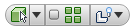
- Možnost Vybrat prioritu komponenty umožňuje vybrat buď sestavy, nebo součásti.
- Možnost Vybrat prioritu součásti omezí výběr na jednu komponentu součásti.
- Možnost Vybrat prioritu nadřazeného prvku omezí výběr na jednu nadřazenou komponentu. Výběr provedete kliknutím na šipku rozevíracího seznamu. Poznámka: Možnost Vybrat nadřazené položky je k dispozici v místní nabídce, když poprvé vyberete nadřazený prvek. V prohlížeči klikněte pravým tlačítkem na odpovídající uzel a vyberte položku Vybrat nadřazené položky. Klikněte na šipku rozevíracího seznamu a proveďte výběr.
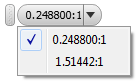
- Chcete-li vybrat všechny výskyty komponent současně, použijte možnost Vybrat všechny výskyty.
- Vyberte, jestli chcete zobrazit nebo skrýt původní možnosti.
Nastavte prioritu výběru příkazů Vybrat komponenty, Vybrat součásti nebo Vybrat nadřazené položky.
- Vyberte součást nebo sestavu, kterou chcete v zobrazení nahradit.
 Podle potřeby změňte materiál, který bude použit pro vybraný prvek geometrie.
Podle potřeby změňte materiál, který bude použit pro vybraný prvek geometrie. - Chcete-li změnit velikost zjednodušeného objektu, použijte úchyty zjednodušeného tvaru.
- Kliknutím na tlačítko
 použijete změny a můžete pokračovat v definování obálek.
použijete změny a můžete pokračovat v definování obálek. - Kliknutím na tlačítko
 dokončíte definování obálek.
dokončíte definování obálek.
Zjednodušené obálky zaplní prohlížeč. Chcete-li předefinovat obálku, odstraňte ji (pomocí místní nabídky nebo klávesy DELETE) a definujte novou obálku.